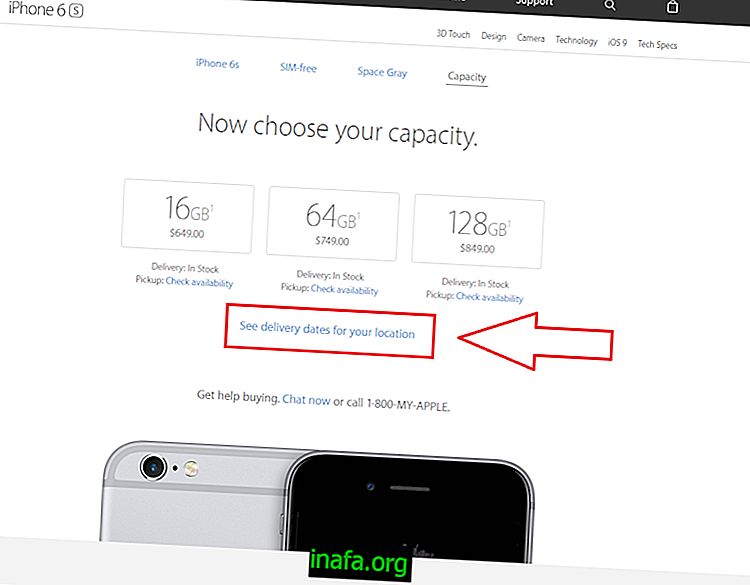Како вратити избрисане фотографије на Андроид-у
Они који често држе хиљаде фотографија на свом мобилном телефону - посебно ако дозволе да ВхатсАпп аутоматски преузме све - могу се изненадити када открију да су остали без расположивог простора. Тада очај погађа, а ми на крају бришемо пуно фотографија, укључујући и неке које смо желели да задржимо у свом мобилном телефону. Како вратити избрисане фотографије на Андроиду?
Одговор на ово питање је прилично једноставан, јер постоје два начина за опоравак слика. Прва користи апликацију у власништву Гооглеа, али захтева резервне копије или ваш паметни телефон како би аутоматски пренијели фотографије снимљене у услугу складиштења у облаку.
Други користи спољну апликацију која ће скенирати ваш телефон у потрази за траговима избрисаних датотека, омогућавајући вам да се опоравите. Препоручујемо да одмах користите прву алтернативу, јер не захтева преношење спољних апликација и може се брзо извршити.
Ако нисте особа која има навику прављења сигурносних копија датотека, најбоља је друга алтернатива. Такође, немојте бити у милости свог телефона или чак ни своје меморије: никад не имати датотеке на само једном уређају, као што смо показали и у овом чланку о томе како да опоравите избрисане разговоре на ВхатсАпп-у. Погледајте и овај чланак који вас учи како израдити сигурносну копију на Андроиду.
Сада је време да научите како да вратите избрисане фотографије на Андроид. Погледајте доле!
Коришћење Гоогле фотографија за преузимање фотографија
Први очигледан корак је отварање апликације Гоогле фотографије на вашем телефону. Апликација је обично фабрички инсталирана на Андроид телефонима. Ако га немате, можете га преузети кликом на линк. Међутим, ако требате одмах да преузмете Гоогле Пхотос, саветујемо вам да пређете на други метод.
Ако сте већ инсталирали апликацију и отворили је, прелазите прстом док не пронађете датум снимања избрисане фотографије на вашем телефону. Ако не знате за себе, мораћете да клизнете по екрану док га не пронађете.

Да ли сте пронашли слику коју сте случајно избрисали са телефона? Отворите је и додирните икону са три вертикалне тачке.

На крају, одаберите опцију Спреми у уређај .

Спреман! Управо сте обновили избрисану фотографију помоћу Гоогле Пхотос. Ако апликација није радила за вас, начин је преласка на други метод који користи апликацију под називом ДискДиггер. Погледајте како да га употребите у наредним корацима.
Употреба ДискДиггер-а за опоравак фотографија
Први корак је преузимање апликације повезивањем са Гоогле Плаи продавницом.
Након што инсталирате апликацију која ће вам вратити начин опоравка избрисаних фотографија на Андроиду, кликните на дугме Старт Басиц Пхото Сцан .

Апликација ће извршити скенирање на вашем телефону, показујући избрисане слике. Прелазите прстом док не пронађете фотографије које морате да преузмете додиривањем оквира са решењем који свако носи.

Затим кликните на дугме за опоравак .

Изаберите да ли желите да отпремите фотографију у услугу складиштења у облаку, унутрашњу фасциклу у меморији телефона или да ли ће бити послата на ФТП сервер, корисно само онима који раде са веб локацијама.

Сада би одабране фотографије требало да буду поново на вашем паметном телефону!
Сазнајте више о фотографијама и видео записима на АппТутс-у!
Да ли сте научили како да вратите избрисане фотографије на Андроиду и већ тражите слике које сте можда избрисали?
Да ли вам је туториал добро успео?
Шта кажете на наставак учења о Андроиду, иПхоне-у и друштвеним медијима на АппТутс-у?
Будите уз нас и провјерите који су најбољи додаци које можете инсталирати на Коди, једној од најчешће кориштених апликација за гледање телевизије на интернету!